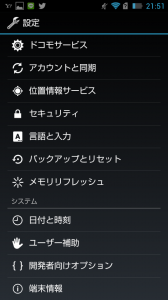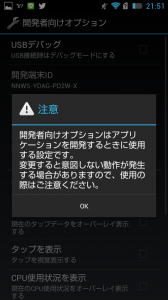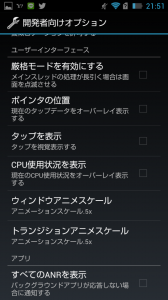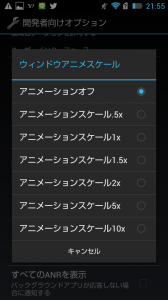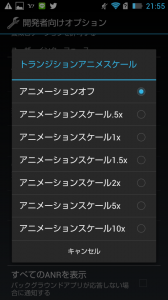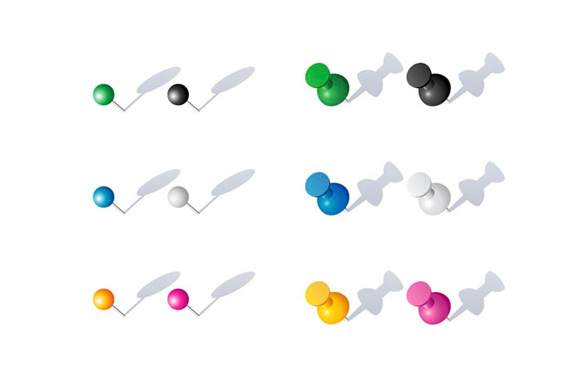【android裏技】アンドロイドの画面の体感速度を速く設定して快適に操作!設定方法
Android(アンドロイド)でアプリや設定画面を開いたときに、ウインドウがふわっと開くように見えます。これは、Android(アンドロイド)のウィンドウアニメスケールと呼ばれ、画面の切り替わりを滑らかに見せることで、ちょっとした高級感を演出しています。高速なCPUや描画チップを搭載している状態の良いスマートフォン・Android(アンドロイド)は、いわゆる「ヌルサク」と動いてくれますが、メモリを圧迫していたりCPUが少し遅いスマートフォンAndroid(アンドロイド)では、かえってカクカクしたり応答が遅くなるなど弊害もあります。
Android(アンドロイド)のバージョン4以降では、このウインドウアニメスケールの設定を変えることで、ウインドウを開くときの速度を好みの動きに変更することができます。
こちらの記事もあわせて参考にしてください↓
【iPhone裏ワザ】字が小さくて見られない時に文字を拡大する裏ワザ
■表示の体感速度を速めよう!Android(アンドロイド)
・設定の準備
まず、設定画面の「開発者向けオプション」を選びます。
もし「開発者向けオプション」が表示されない場合は、以下の方法で表示させてください。
(1)「設定」を開く。
(2)「システム」の「端末情報」を押す
(3)「ビルド番号」を3回タップすると、「デベロッパーになるまであと4ステップです。」という隠しメッセージが現れる。
(4)さらに4回タップすると、「これでデベロッパーになりました!」と表示される。
これで設定画面に「開発者向けオプション」が現れます。
「注意」の画面が出るのでOKを押します。
Android(アンドロイド)開発者向けオプションの画面の中に、「ウインドウアニメスケール」、「トランジションアニメスケール」、「Animator再生時間スケール」の設定があります。「Animator再生時間スケール」は、バージョンや機種によっては現れない場合があります。
※ウィンドウアニメスケール :ウィンドウのアニメーション速度を調整する。
※トランジションアニメスケール: コンポーネント切り替え時のアニメーション速度を調整する。
※Animator再生時間スケール :上記以外のアニメーション速度を調整する。
・Android(アンドロイド)のアニメーションスケールの設定を0.5倍に変えてみる
上記の画面では、「Animator再生時間スケール」が表示されていませんが、これらの設定を現在の設定よりも小さくしてみましょう。
それぞれ上から2番目の「アニメーションスケール0.5x」に設定してアプリを開いたり閉じたりすると、ウインドウが開いたり閉じたりする速度が速くなっていることがわかります。
・Android(アンドロイド)のアニメーションスケールの設定をオフにしてみる
さらに、「アニメーションスケールオフ」にしてアプリを開いたりメニューを開こうとすると、ウインドウがアニメーションすることなく、パッと開くようになります。
画面を開くウインドウの動きが不要だと感じたときは、お試しください。CPUも少しだけ無駄な動きが無いぶん、ほんの少しですがバッテリーの持ちに良い影響がありますよ。
こちらの記事もあわせて参考にしてください↓
【iPhone裏ワザ】字が小さくて見られない時に文字を拡大する裏ワザ
以上、アンドロイドの画面の速度を速く設定するには?方法/Android,スマホ でした!